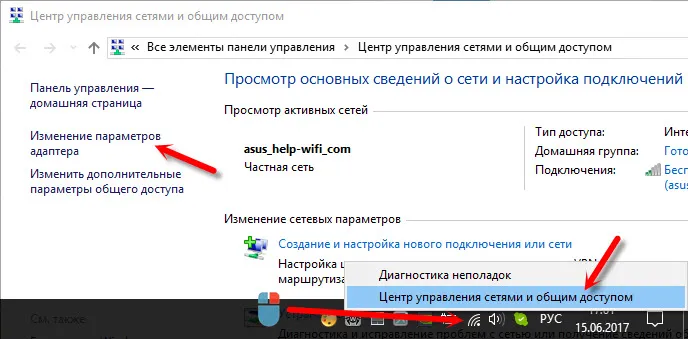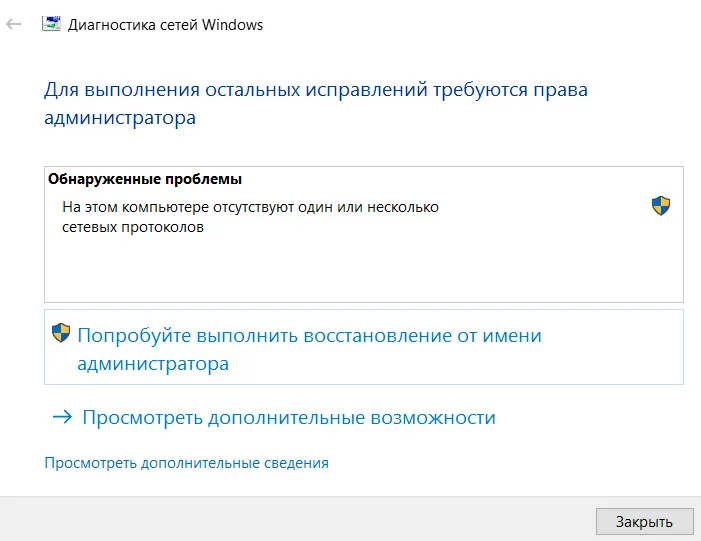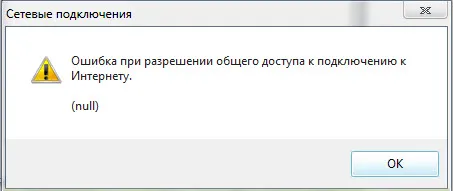Sieťové systémy Wi-Fi sú pre mnohé stále spojené s niektorými nejasnými a komplexnými zariadeniami. A pri výbere zariadenia na vytvorenie siete Wi-Fi doma, ľudia veľmi často preferujú konvenčné smerovače z tohto dôvodu. Každý je na nich už zvyknutý, mnohí majú skúsenosti so samokonfiguráciou, množstvom inštrukcií atď. V skutočnosti však inštalácia a konfigurácia systému Mesh Wi-Fi nie je náročnejšia ako smerovač alebo dokonca oveľa jednoduchšia, rýchlejšia a príjemnejšia. Najmä systémy TP-Link Deco, kde sa všetko deje pomocou jednoduchej a intuitívnej aplikácie z mobilného zariadenia. A ak hovoríme o nastavení TP-Link Deco P7, je to tam stále jednoduchšie, pretože tento systém Mesh má vstavané rozhranie Bluetooth, vďaka ktorému je spojenie mobilného zariadenia a systémového modulu pre používateľa takmer neviditeľné.Proces nastavenia je veľmi premyslený a nespôsobuje žiadne otázky ani pre používateľov, ktorí sú „vy“ s podobnými zariadeniami.
V tomto článku pripojíme a nakonfigurujeme systém TP-Link Deco P7, o ktorom som už hovoril v tomto článku. Rovnako ako celá rada zariadení TP-Link Deco nemá tento model webové rozhranie (ako v prípade bežných smerovačov, kde môžete zadať nastavenia prostredníctvom prehliadača). Konfigurácia sa vykonáva pomocou aplikácie Deco z telefónu alebo tabletu. A je to veľmi pohodlné. Aplikácia bola nakonfigurovaná krok za krokom. Aj keď počas procesu nastavenia vzniknú nejaké problémy, zobrazia sa informácie o možných príčinách a riešeniach. Nie je potrebné rozumieť zložitým nastaveniam, hľadať potrebné nastavenia medzi rôznymi sekciami atď. Celý proces inštalácie tohto sieťového Wi-Fi systému Mesh spočíva v tom, že musíte modul zapojiť do zásuvky, pripojiť ho na internet (iba jeden). , nainštalujte a otvorte aplikáciu Deco a postupujte podľa pokynov v samotnej aplikácii.
Navrhujem ísť priamo do nastavenia TP-Link Deco P7. Mám sadu troch modulov. Ak máte dva moduly, postup je rovnaký. Berieme jeden modul (bez ohľadu na to, či sú rovnaké) a nainštalujeme ho na miesto, kde je pripojený internet. Napájací adaptér pripojíme k modulu a kábel od poskytovateľa internetu alebo modemu pripojíme k jednému z portov LAN / WAN.

Ak indikátor na module bliká modro, zariadenie je pripravené na konfiguráciu. Ak ste zapli Deco P7 a asi po minúte minúta nezačala blikať na modro, skúste nastavenie resetovať. Ak to chcete urobiť, stlačte tlačidlo Reset v spodnej časti modulu pomocou niečoho ostrého na 1 sekundu.
Zapnite na telefóne Bluetooth. Nainštalujte si do telefónu alebo tabletu aplikáciu „Deco“ z App Store alebo Google Play. Prejdite do aplikácie a prihláste sa pomocou identifikátora TP-Link. Ak tento účet nemáte, musíte sa zaregistrovať a prihlásiť sa do aplikácie. Potom stlačíme tlačidlo „Začíname“. Vyberieme náš systém, v našom prípade je to P7. V okne „Čo potrebujeme“ kliknite na tlačidlo „Ďalej“. Na stránke, na ktorej sa zobrazuje pripojenie prostredníctvom modemu, pravdepodobne potrebujeme kliknúť na tlačidlo „Nemám modem“. Ak ste k modemu TP-Link Deco P7 pripojili internet z modemu, kliknite na „Ďalej“.
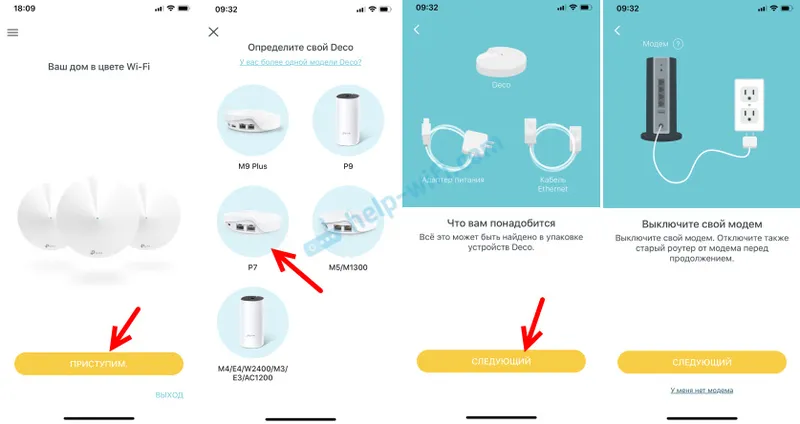
Ďalej musíme pripojiť internet k modulu Deco P7 (už sme to urobili) a potvrdiť, že indikátor Deco bliká modrou farbou. Potom sa smartphone začne pripájať k Deco P7 cez Bluetooth. Po zistení modulu nás aplikácia požiada, aby sme vybrali, kam sa má modul nainštalovať.
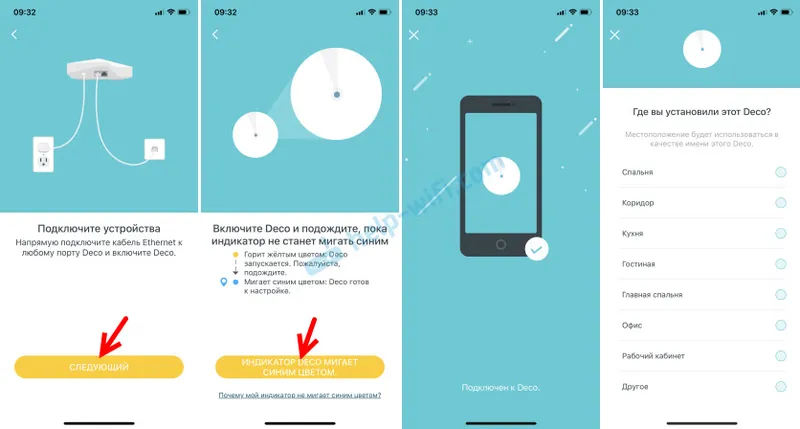
Deco P7 sa pokúsi zistiť typ internetového pripojenia. Mám „dynamickú IP“. Ak váš poskytovateľ tiež používa tento typ pripojenia, stačí kliknúť na tlačidlo „Ďalej“. Alebo kliknite na „Typ pripojenia“ a vyberte si vlastný. Tu je všetko štandardné, rovnako ako v prípade Wi-Fi routerov: dynamická IP adresa, PPPoE, statická IP adresa, L2TP, PPTP. Ak máte napríklad PPPoE, budete musieť zadať používateľské meno a heslo poskytnuté poskytovateľom internetových služieb. Je to rovnaké s L2TP a PPTP. Iba tam budete musieť zadať adresu servera.
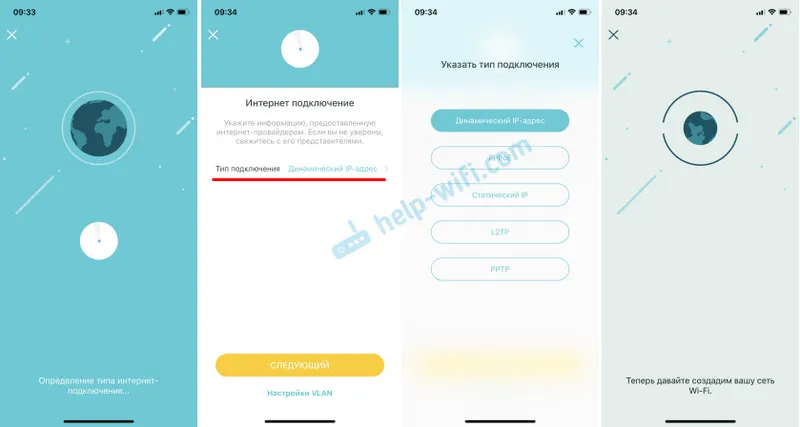
Začne sa proces vytvárania siete Wi-Fi. Potrebujeme iba prísť a napísať názov siete Wi-Fi a heslo pre ňu. Všetko je čo najjednoduchšie. Potom nás systém požiada o pripojenie k vytvorenej sieti Wi-Fi, aby ste mohli pokračovať v konfigurácii.
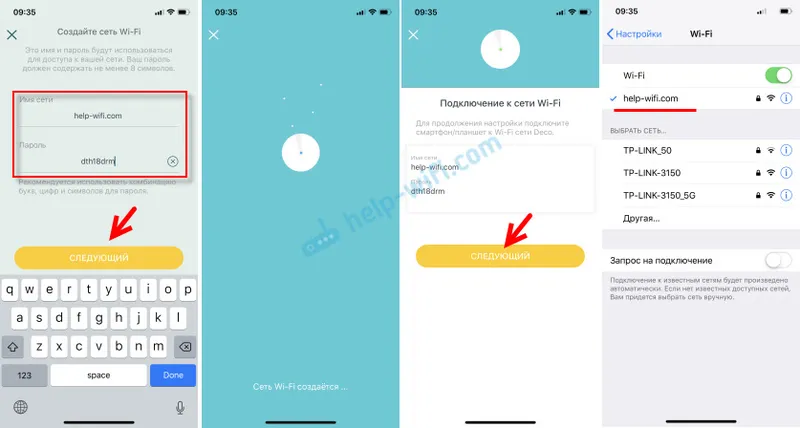
Po pripojení nášho zariadenia k Deco P7 cez Wi-Fi sa začne testovanie internetového pripojenia. Po hlásení „Deco je teraz online“ sa zobrazí výzva na pridanie ďalšieho modulu Deco alebo dokončenie nastavenia.
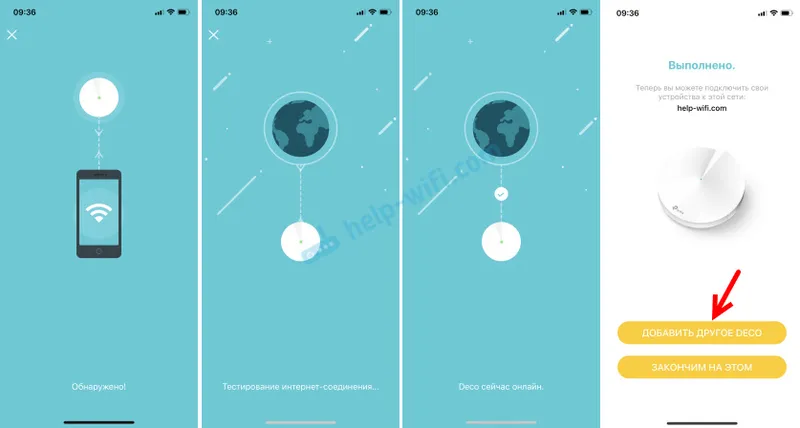
Pretože v tomto systéme sú minimálne 2 moduly, pokračujeme v konfigurácii.
Pripojenie ďalších modulov TP-Link Deco P7
Najskôr pripojte napájanie k druhému modulu Deco P7 a počkajte, kým indikátor nezačne blikať na modro.
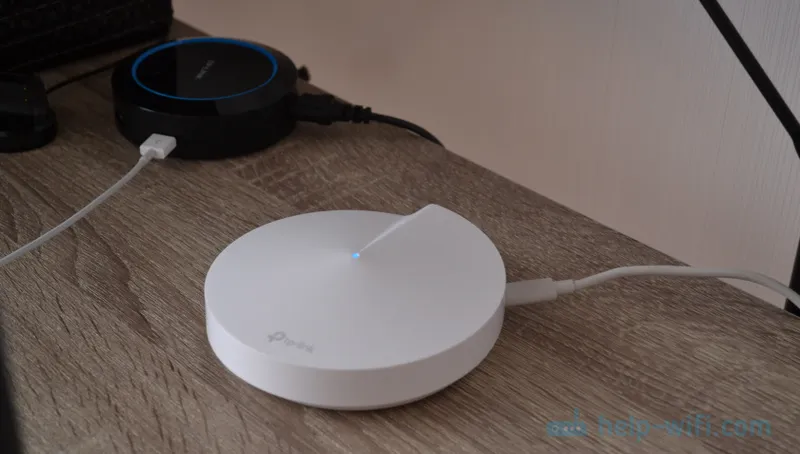
Ak ste po nastavení prvého modulu klikli na „Dokončiť na tomto“, môžete pridať ďalšie zariadenie kliknutím na tlačidlo (+) v samotnej aplikácii Deco (v pravom hornom rohu).
Vyberte model znova (máme P7), potom musíte vybrať, na ktorom poschodí bude modul umiestnený a overiť, či indikátor bliká modro. Posledným je výber umiestnenia modulu Deco.
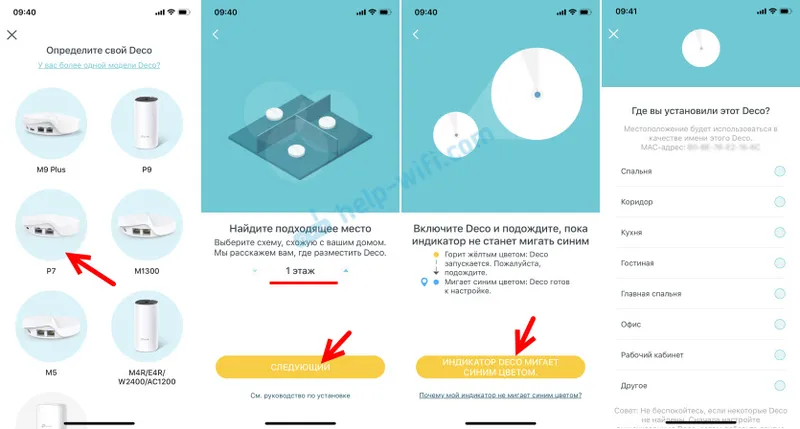
A potom mágia! Moduly sa navzájom zistia, vykonajú pripojenie a optimalizujú sieť. Potom sa zobrazí výzva na dokončenie konfigurácie alebo pridanie iného modulu. Pretože mám sadu troch, pridávam ďalšiu. Najprv ho nainštalujem a pripojím napájanie.

Proces nastavenia je úplne rovnaký ako v prípade druhého modulu.
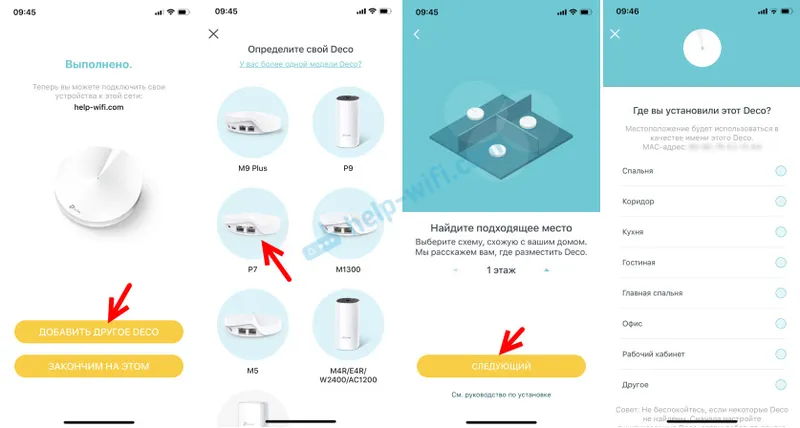
Po dokončení inštalácie sa otvoria nastavenia nášho systému Mesh Wi-Fi. Pripojené zariadenia sa zobrazia na domácej obrazovke. Ak kliknete na zariadenie, môžete si o ňom zobraziť informácie alebo povoliť vysokú prioritu. Kliknutím na „Internet“ sa zobrazí zoznam všetkých jednotiek Deco v našej sieti. Môžete zobraziť ich stav a zmeniť nastavenia. Na hlavnej obrazovke sa nachádza aj karta „Antivírus“ a „Rodičovská kontrola“. A v dolnej časti je karta „Viac“, kde nájdete ďalšie nastavenia systému Wi-Fi siete Mesh.
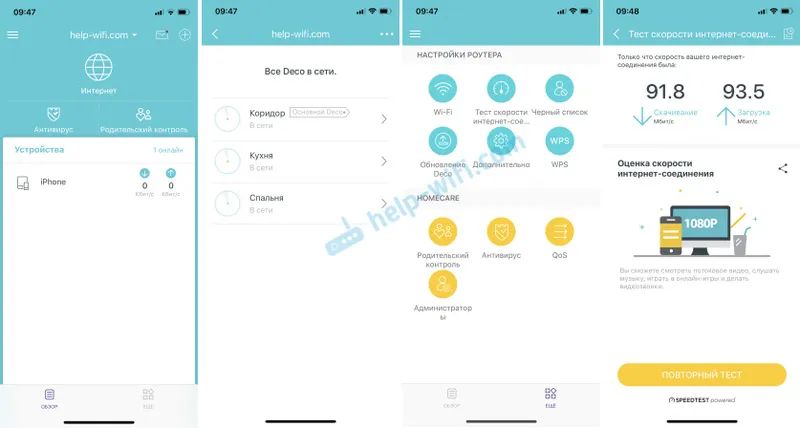
Je veľmi ľahké zistiť nastavenia.
Ako Powerline funguje v TP-Link Deco P7?
Vieme, že hlavnou črtou TP-Link Deco P7 je jej podpora technológie Powerline. Ak k prepojeniu medzi modulom dôjde nielen cez Wi-Fi, ale aj prostredníctvom konvenčného zapojenia. Ako sa ukázalo, nemusíte nič ďalej konfigurovať. Konfigurácia a pripojenie sú automatické. Keď práve zapojíme napájací adaptér TP-Link Deco P7 do zásuvky (pred nastavením), indikátor na ňom svieti oranžovo.

To znamená, že technológia Powerline nefunguje, neexistuje spojenie. Po nakonfigurovaní najmenej dvoch modulov sa automaticky pripoja cez napájací kábel a LED na adaptéri sa zmení na zelenú.

Po nastavení adaptéry dvoch modulov žiarili zelenou a na treťom oranžovom. Niekoľko minút som nerozumel, čo sa stalo, pretože všetky tri moduly boli online. Dôvodom bol predlžovací kábel. Technológia Powerline nefunguje prostredníctvom elektrických filtrov.